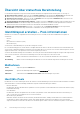Users Guide
Für jedes einzelne Attribut wird vor dem Namen ein Kontrollkästchen angezeigt. Das Kontrollkästchen gibt an, ob das Attribut
eingebunden wird, wenn die Vorlage auf einem Zielgerät bereitgestellt wird. Wenn Sie die Einstellung ändern, ob ein bestimmtes
Attribut bereitgestellt wird oder nicht, kann es aufgrund von Attributabhängigkeiten zu unerwarteten Ergebnissen auf dem
Zielgerät kommen oder die Bereitstellung kann fehlschlagen. Attribute werden zur Anzeige nach Funktion gruppiert. Für jede
Gruppe wird links neben dem Namen ein Kontrollkästchen angezeigt. Jedes Symbol in den Gruppen-Kontrollkästchen weist
einen der folgenden drei Werte auf:
1. Aktiviert: zeigt an, dass alle Attribute in der Gruppe für die Bereitstellung ausgewählt wurden.
2. Bindestrich: zeigt an, dass einige (aber nicht alle) Attribute für die Bereitstellung ausgewählt wurden.
3. Leer: zeigt an, dass keines der Attribute in der Gruppe für die Bereitstellung ausgewählt wurde.
ANMERKUNG: Die Verwendung dieser Option erfordert Sorgfalt und gute Kenntnisse über Attribute und
Attributabhängigkeiten, um ihr Verhalten zu bestimmen, denn verschiedene Attribute hängen von dem Wert
in einem anderen Attribut ab.
ANMERKUNG: Sie können auf die Gruppensymbole klicken, um die Bereitstellungseinstellung für alle
Attribute in der Gruppe umzuschalten.
3. Klicken Sie auf Weiter.
Im Abschnitt Zusammenfassung werden die Attribute angezeigt, die Sie unter Verwendung des geführten und erweiterten Modus
bearbeitet haben.
4. Dieser Abschnitt ist schreibgeschützt. Überprüfen Sie die Einstellungen und klicken Sie auf Fertig stellen.
Die aktualisierten Vorlagenattribute werden in der Vorlage gespeichert.
Bearbeiten einer Gehäusevorlage
Das Bearbeiten von Gehäusevorlagen ist mit OpenManage Enterprise möglich.
ANMERKUNG:
• Zum Bearbeiten von Gehäusevorlagen müssen Sie über die Berechtigungen eines Administrators oder eines Geräte-
Managers verfügen. Weitere Informationen finden Sie unter Rollenbasierte OpenManage Enterprise-
Benutzerberechtigungen .
So bearbeiten Sie eine Gehäusevorlage:
1. Wählen Sie OpenManage Enterprise > Konfiguration > bereitstellen, um eine Liste der Vorlagen zu erhalten.
2. Aktivieren Sie das Kontrollkästchen der erforderlichen Gehäusevorlage und klicken Sie auf Bearbeiten. Stellen Sie sicher, dass die
Vorlage als „Benutzerdefiniert“ gekennzeichnet ist.
3. Bearbeiten Sie Vorlagenname und Beschreibung im Abschnitt Vorlageninformationen. Den Vorlagentyp können Sie nicht
bearbeiten.
4. Klicken Sie auf Weiter.
5. Im Abschnitt Komponenten bearbeiten unter Erweiterte Ansicht können Sie Attribute zum Einbeziehen oder Ausschließen für die
Vorlage auswählen oder abwählen.
6. Klicken Sie auf Weiter.
7. Sie können die Änderungen an den Attributen unter Zusammenfassung überprüfen. Ein Kreis erscheint neben den geänderten
Attributen.
8. Klicken Sie auf Fertigstellen, um die Änderungen an der Gehäusevorlage zu speichern.
Bearbeiten einer EAA-Vorlage
Attribute in der EAA-Vorlage sind nicht veränderbar. Nur Name und Beschreibung einer EAA-Vorlage können bearbeitet werden.
Netzwerkeigenschaften bearbeiten
Sie können die Netzwerkkonfiguration jeder beliebigen Vorlage bearbeiten, die anwendbare NIC-Attribute enthält. Die Felder für die NIC-
Seriennummer, NIC-Kennung, Portnummer und Partition sind schreibgeschützt.
1. Bearbeiten Sie Folgendes nach Bedarf:
• Minimale Bandbreite (%): Die Mindestbandbreite der Partition.
• Maximale Bandbreite (%): Die maximale Bandbreite der Partition.
Gerätekonfigurationsvorlagen verwalten
65